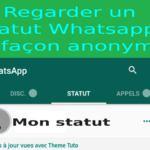Le Logiciel de Montage Vidéo Facile et Rapide qu’il vous faut

Avec un ordinateur portable armé d’un logiciel de montage vidéo, tout le monde peut créer des vidéos magnifiques. La qualité de la vidéo et la rapidité du montage dépendra du matériel utilisé et du logiciel de montage utilisé et de votre créativité.
Si vous avez besoin d’un logiciel pour éditer, couper, fusionner, convertir des vidéos 4K, Full HD alors accrochez-vous bien, je vous présente le logiciel le plus facile pour faire du montage rapidement, du moins celui que j’utilise pour le moment.
A lire aussi :
Zone-Téléchargement : Le site de téléchargement gratuit ferme, voici sa nouvelle adresse
VideoProc
Conçu pour une utilisation facile et rapide, VideoProc est un logiciel de montage et de traitement vidéo aux fonctionnalités multiples. Il permet :
- Le traitement vidéo: Couper, ajuster, fusionner, éditer des vidéos venant de n’importe quel appareil (Drone, Smartphone, GoPro, etc.) très facilement avec VideoProc.
- La conversion & sauvegarde des DVD: VideoProc peut convertir tout type de DVD en MP4, MPG, AVI, format que vous pouvez lire facilement sur iPhone, iPod, Android, une console de jeux. Il peut copier et convertir les DVD protégés contre la copie.
- Le téléchargement des vidéos : Télécharger facilement des vidéos en ligne, musique, listes de lecture sur plus de 1000 sites web comme YouTube, Facebook, Dailymotion et SoundCloud.
- L’enregistrement des vidéos: Enregistrer facilement l’écran de votre ordinateur pour un tutoriel vidéo avec ou sans la voix, chose que beaucoup d’enregistreur ne font pas.

Pourquoi utiliser VideoProc pour le traitement vidéo
Parmi tous les logiciels de montage vidéo qui existe, vous vous demandez pourquoi alors utiliser VideoProc, C’est logique. Voici les bonnes raisons d’utiliser VideoProc comme logiciel de traitement vidéo :
- VideoProc est gratuit: Presque tous les logiciels de traitement vidéo sont payants, mais pas VideoProc. Sa version gratuite est suffisante pour traiter et monter des vidéos, en plus le fichier vidéo finale ne contient aucun filigrane.
- VideoProc est un logiciel de traitement vidéo léger et rapide: Vu toutes les fonctionnalités qu’offre le logiciel, il ne pèse pas un gigaoctet, mais moins de 50 Mo. VideoProc importe & exporte des vidéos, Full HD ou 4K sans bug ni crash du système.
- VideoProc est un logiciel de traitement vidéo accéléré du niveau 3 : Il utilise en effet la puissance de votre CPU et GPU pour la modulation, le traitement et la démodulation des vidéos. Ce qui permet de booster sa vitesse jusqu’à 47x.
A lire aussi :
Comment avoir VideoProc gratuitement
Le logiciel de montage vidéo facile et rapide qu’il vous faut pour Windows et Mac, VideoProc avec une licence gratuite est disponible sur son site officiel www.videoproc.com.
Pour encourager les développeurs du logiciel, vous pourrez également acheter la licence à vie, en promotion au prix de 29,95$ pour bénéficier des mises à jour à vie, un support d’aide gratuit et enlever la seule limite de la version gratuite : Convertir maximum cinq minutes de chaque vidéo.
Comment utiliser VideoProc pour le montage vidéo
Pour monter une vidéo avec VideoProc, il faut ouvrir le logiciel et sélectionner Traitement Vidéo et vous pourrez modifier, couper, découper, recadrer, fusionner, pivoter, redimensionner, transcoder, ajuster, etc.
Nous vous avons déjà proposées les tutoriels suivants sur VideoProc :
- Comment éditer et traiter des vidéos GoPro 4K,
- Comment fusionner plusieurs vidéos rapidement,
- Comment télécharger une playlist YouTube avec VideoProc.
Dans celui-ci, je vais vous montrer comment extraire une séquence d’une vidéo et comment découper une vidéo en plusieurs morceaux égaux.
Comment extraire une séquence d’une vidéo
Le besoin d’extraire une séquence d’une vidéo est très fréquent dans notre vie numérique. Nous le faisons pour supprimer une publicité, une pause, une séquence inutile. Nous le faisons toute la journée pour les statuts WhatsApp limitées à 30 secondes ou les stories Instagram limitées à une minute, nous devons donc couper uniquement la partie qui nous intéresse.
Des nombreux outils de traitement vidéo offrent des fonctionnalités de coupe, mais ils sont aussi nombreux qui dégradent la qualité de la vidéo et d’autres qui prennent beaucoup de temps pour le ré-encodage de la vidéo, surtout les outils en ligne pour extraire une partie d’une vidéo.
VideoProc est facile à utiliser pour couper une partie d’une vidéo, il ne dégrade pas la qualité de la vidéo, n’ajoute pas de filigrane à la vidéo, ne réencode pas la vidéo, c’est qui fait à ce qu’il soit très très rapide.
Voici donc les 4 étapes pour extraire une partie d’une vidéo avec VideoProc pour ne garder que la partie qui nous intéresse :
- Etape 1 : Lancer VideoProc et cliquez sur le bouton Vidéo.
- Etape 2 : Cliquer sur + Vidéo pour importer la vidéo dont vous souhaitez couper une partie.
- Etape 3 : Cliquer sur Coupez et sélectionner la partie que vous souhaitez conservez ensuite cliquez sur +Coupez ensuite sur Terminer.
- Etape 4 : Dans format cible, sélectionnez le format de sortie de la vidéo et confirmer en cliquant sur le bouton RUN.



Comment découpez une vidéo en plusieurs morceaux (égaux)
Par contre, si vous voulez couper une vidéo en plusieurs morceaux, par exemple en 10 parties ou en x parties de 30 secondes, à partir de l’étape 3, vous devez choisir Séparation dans la barre d’outils pour diviser une longue vidéo en plusieurs petites vidéos.

Ici, je choisi de découper la vidéo en plusieurs parties de 30 secondes, ensuite je clique sur Terminer puis j’exporte les vidéos.

A lire aussi :
Facebook Libra : Voici tout ce qu’il faut savoir sur la nouvelle cryptomonnaie
Tutoriel vidéo
Voici un petit tutoriel vidéo (en anglais) qui illustre ces deux fonctionnalités.